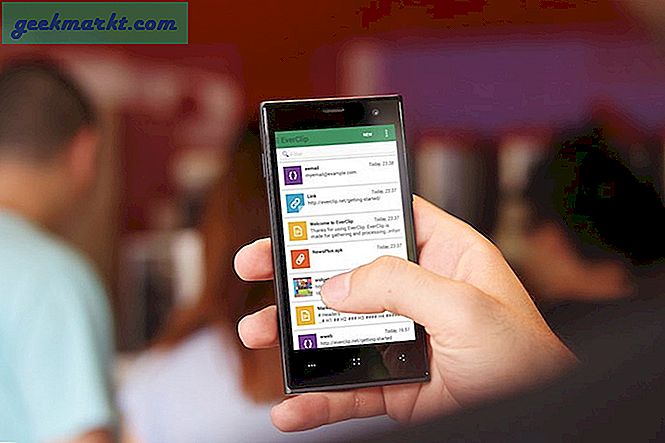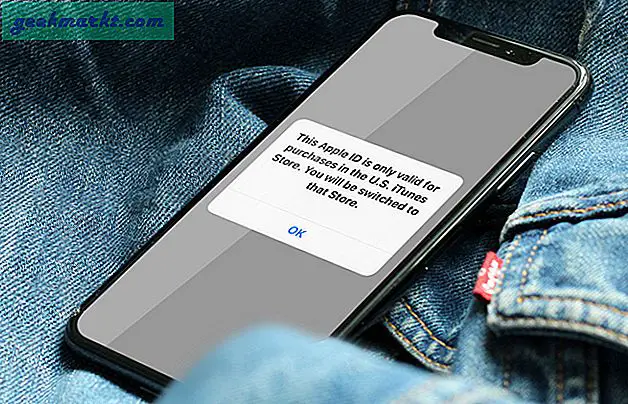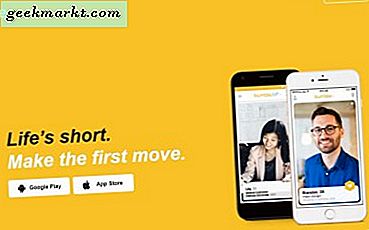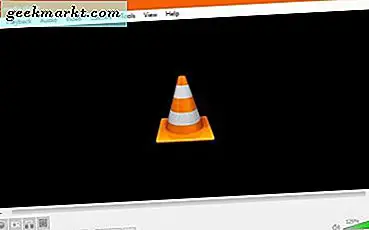
.vid फ़ाइल प्रारूप एक सामान्य फ़ाइल प्रारूप है जो कई डिवाइस फुटेज रिकॉर्ड करता है। यह एक विरासत फ़ाइल सिस्टम है जो वर्षों से आसपास रहा है और कुछ मीडिया प्लेयर द्वारा सीधे देखा जा सकता है या वीडियो संपादन टूल में कुछ और उपयोग करने योग्य में प्रस्तुत किया जा सकता है। मैं आपको दिखाऊंगा कि दोनों कैसे करें।
.vid फ़ाइल प्रारूप का उपयोग सीसीटीवी सिस्टम, कुछ गेम रिकॉर्डिंग संपादकों, पुरानी डीवीडी और अन्य माध्यमों की एक श्रृंखला द्वारा किया जाता है। यह सामान्य है इसलिए एन्कोडिंग सही होने पर अधिकांश मीडिया प्लेयर द्वारा समझ में आना चाहिए। मुझे कुछ सीसीटीवी सिस्टमों के बारे में पता है जो एक मालिकाना कोडेक का उपयोग करते हैं जो फुटेज को कंपनी के उत्पाद के बाहर अनुपयोगी प्रस्तुत करता है। तो सिर्फ इसलिए कि कुछ .vid प्रारूप में है, इसका मतलब यह नहीं है कि इनमें से कोई भी तकनीक काम करेगी।
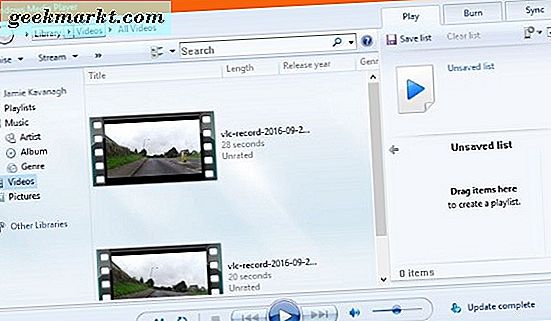
वीआईडी फाइलें देखें
जब तक एन्कोडिंग संगत हो, तब तक आपको विंडोज मीडिया प्लेयर, वीएलसी, क्विकटाइम या अन्य आम मीडिया सॉफ़्टवेयर में .vid फ़ाइल देखने में सक्षम होना चाहिए। कोशिश करने में केवल एक सेकंड लगता है, इसलिए ऐसा करें:
- विंडोज मीडिया प्लेयर खोलें।
- विंडोज एक्सप्लोरर में .vid फ़ाइल खोजें।
- .vid फ़ाइल पर नेविगेट करें और इसे चुनें।
- इसे खींचें और इसे विंडोज मीडिया प्लेयर में छोड़ दें।
- खेलने के लिए स्क्रीन के नीचे बड़े नीले तीर का चयन करें।
यदि कोडेक को डिफ़ॉल्ट पर छोड़ा गया था, तो डब्ल्यूएमपी को बिना किसी समस्या के फाइल को खेलना चाहिए। यदि यह इसे नहीं चलाता है, तो आपको एक अलग खिलाड़ी को आजमाने की आवश्यकता हो सकती है।
वीएलसी का उपयोग करने का प्रयास करें।
- ओपन वीएलसी।
- मीडिया मेनू और ओपन फ़ोल्डर का चयन करें।
- अपनी .vid फ़ाइल पर नेविगेट करें और इसे चुनें।
- प्लेबैक शुरू करने के लिए .vid फ़ाइल को डबल क्लिक करें।
वीएलसी में डिफ़ॉल्ट रूप से सैकड़ों सबसे आम वीडियो कोडेक शामिल हैं, इसलिए वहां बहुत कम प्रारूप हैं जो यह नहीं खेल सकते हैं। अगर यह फ़ाइल नहीं चला सकता है, तो आपको यह पता लगाने की आवश्यकता हो सकती है कि इसे बनाने के लिए किस कोडेक का उपयोग किया गया है।
- AviCodec डाउनलोड और स्थापित करें।
- प्रोग्राम चलाएं और .vid फ़ाइल पर नेविगेट करें।
- फिर यह फ़ाइल में इस्तेमाल कोडेक की पहचान करेगा।
AviCodec सॉफ़्टवेयर का एक शानदार छोटा टुकड़ा है जो वास्तव में यह पहचानने के लिए उपयोग किया जाता है कि वीडियो फ़ाइल क्या बनाता है। यह आपको परिणाम स्क्रीन के केंद्र में कोडेक बताएगा। कभी-कभी, कोडेक एक मानक डब्लूएमवी या एमपी 4 फ़ाइल है जिसे गलती से .vid के रूप में नामित किया गया है। यदि ऐसा होता है तो आप फ़ाइल को .vid से .mp4 में आसानी से नामित कर सकते हैं और कहीं भी खेल सकते हैं।
अन्य उपयोगी उपकरण MediaInfo है जो एक ही चीज़ करता है। MediaInfo के साथ .vid फ़ाइल खोलें और इसे मेटाडेटा पढ़ें। कोडेक और प्रयुक्त प्रारूप की पहचान करने के लिए 'प्रथम वीडियो स्ट्रीम' बॉक्स में देखें।
अन्यथा आप एमपी 4 में वीडियो एन्कोडिंग करने का प्रयास कर सकते हैं।

एन्कोड वीआईडी फाइलें
यदि आपको वास्तव में उस .vid फ़ाइल की सामग्री तक पहुंच की आवश्यकता है, और उपर्युक्त चरणों में मदद नहीं मिली है, तो आप प्रारूप को एन्कोडिंग करने की कोशिश कर सकते हैं। इसकी सफलता पूरी तरह से निर्भर करती है कि किसने या किसने .vid फ़ाइल बनाई है और सफल होने की गारंटी नहीं है। हालांकि यह कोशिश करने लायक हो सकता है।
यहां कुछ वीडियो कनवर्टर ऐप्स दिए गए हैं जिन्हें आप आजमा सकते हैं।
फ्रीमेक वीडियो कनवर्टर
फ्रीमेक वीडियो कनवर्टर चारों ओर सबसे लोकप्रिय वीडियो कन्वर्टर्स में से एक है। यह मुफ्त, उपयोग करने में आसान है और अधिकांश वीडियो प्रारूपों के साथ काम करता है। यह सूची में से एक होने के रूप में सूचीबद्ध नहीं है लेकिन यह देखते हुए कि डाउनलोड छोटा है और उपयोग करने के लिए स्वतंत्र है, कोशिश करने लायक है। मेरे पास प्रयोग करने के लिए चारों ओर एक .vid फ़ाइल नहीं है लेकिन मुझे लगता है कि यह एक शॉट के लायक है।
कोई भी वीडियो कन्वर्टर मुफ्त
कोई भी वीडियो कन्वर्टर फ्री एक और मुफ्त मीडिया कनवर्टर है जो आपकी मदद कर सकता है। यह समर्थित के रूप में .vid फ़ाइलों को सूचीबद्ध नहीं करता है लेकिन अधिकांश अन्य प्रारूपों के साथ काम करता है, इसलिए निश्चित रूप से प्रयास करने योग्य है। इंटरफ़ेस को पकड़ने के लिए सरल और आसान है और अपनी फ़ाइल को और अधिक उपयोग करने योग्य बनाने में कम काम करना चाहिए।
handbrake
हैंडब्रैक एक मैक ऐप है जिसे विंडोज के साथ उपयोग में परिवर्तित कर दिया गया है और यह क्या करता है पर बहुत अच्छा है। पकड़ने के लिए थोड़ा मुश्किल है लेकिन यह अधिक शक्तिशाली है और पहले दो विकल्पों की तुलना में वीडियो फ़ाइलों पर अधिक बारीक नियंत्रण है। यदि आप UI के आस-पास अपना रास्ता ढूंढने में संभाल सकते हैं, तो यह केवल एन्कोडर हो सकता है जिसे आप ढूंढ रहे हैं।
Windows में vid फ़ाइलों को देखने के लिए वे कई विकल्प हैं। आपकी सफलता पूरी तरह से निर्भर करती है कि मूल फ़ाइल कैसे संकलित की गई थी और किस कोडेक का उपयोग किया गया था। उम्मीद है कि इनमें से एक विकल्प वीडियो चलाएगा या इसे कुछ और उपयोगी में भी एन्कोड करेगा।
विंडोज़ में वीड फाइलों को देखने के लिए कोई और तरीका मिला? अगर आप करते हैं तो हमें नीचे बताएं!